كيفية تنزيل تطبيق Netflix على جهاز الكمبيوتر أو الكمبيوتر المحمول
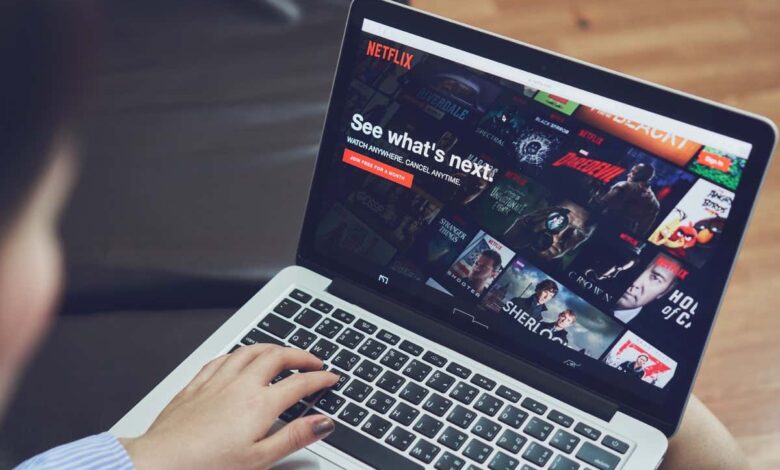
لدى Netflix مكتبة واسعة من المحتوى الذي يمكن بثه، بدءًا من أحدث الأفلام وحتى العروض الكلاسيكية والأفلام الوثائقية والرسوم المتحركة والمزيد. يمكنك مشاهدة ما تريد على الكمبيوتر المحمول أو الكمبيوتر الخاص بك باستخدام تطبيق Netflix. سنوضح لك كيفية تنزيل Netflix على جهاز كمبيوتر محمول أو كمبيوتر حتى تتمكن من البدء في بث برامجك وأفلامك المفضلة. أثناء وجودك هنا، لماذا لا تحقق كيفية تنزيل العروض والأفلام من Netflix لمشاهدة المفضلة لديك دون اتصال بالإنترنت؟
كيفية تنزيل تطبيق Netflix على جهاز الكمبيوتر الذي يعمل بنظام Windows
من السهل تنزيل تطبيق Netflix على جهاز الكمبيوتر الذي يعمل بنظام التشغيل Windows، والتطبيق مجاني تمامًا، على الرغم من أنك ستحتاج إلى اشتراك Netflix لبدء بث المحتوى. إليك كيفية تنزيل Netflix على الكمبيوتر المحمول، بافتراض أنك تستخدم نظام التشغيل Windows 8 أو إصدار أحدث.
ملحوظة: كن حذرًا دائمًا من مواقع أو روابط الجهات الخارجية التي تدعي أنه يمكنك تنزيل تطبيق Netflix هناك. يجب عليك فقط تنزيل التطبيقات من المواقع الرسمية مثل متجر Windows (لأجهزة الكمبيوتر التي تعمل بنظام Windows) أو متجر Google Play (لأجهزة Chromebook). قد تحتوي الروابط الأخرى على برامج ضارة قد تؤدي إلى إتلاف جهاز الكمبيوتر الخاص بك.
قم بتنزيل تطبيق Netflix من تطبيق متجر Windows
إذا كان لديك تطبيق Windows مثبتًا على جهاز الكمبيوتر الخاص بك، فيمكنك تنزيل تطبيق Netflix من هنا.
- قم بتشغيل تطبيق Windows Store عن طريق كتابة store في شريط البحث.
- بمجرد فتح تطبيق المتجر، انقر فوق شريط البحث في أعلى المتجر واكتب “نيتفليكس“للبحث عن تطبيق Netflix.
- انقر فوق اللون الأحمر يحصل الزر الموجود على يمين الشاشة لتنزيل تطبيق Netflix.
- بمجرد الانتهاء من تنزيل التطبيق، يجب عليك تسجيل الدخول باستخدام بيانات اعتماد حساب Netflix الخاص بك لبدء البث.
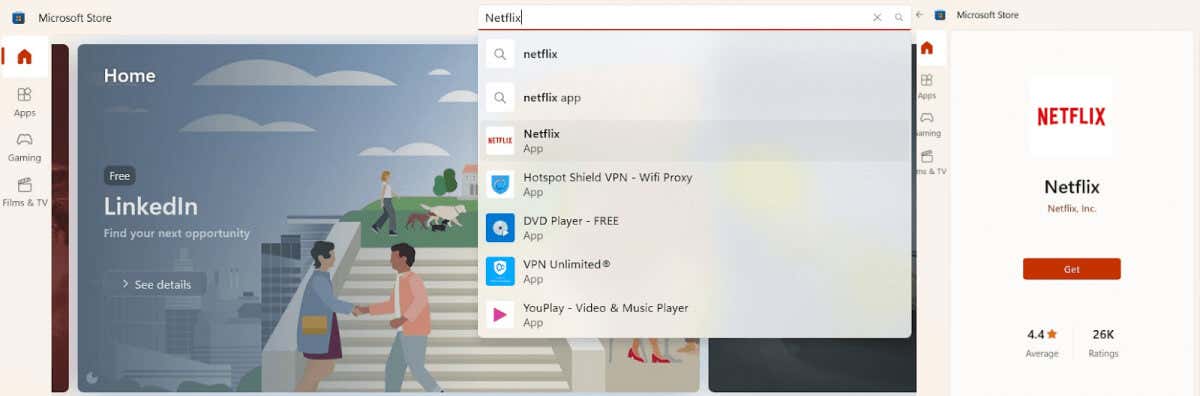
قم بتنزيل تطبيق Netflix من موقع متجر Windows
ليس لديك تطبيق Windows Store على جهاز الكمبيوتر الخاص بك؟ من السهل تنزيل تطبيق Netflix من موقع Windows Store، وإليك كيفية القيام بذلك.
- افتح المتصفح الذي تختاره وانتقل إلى apps.microsoft.com/store/apps.
- في ال البحث في جميع التطبيقات نوع الصندوق “نيتفليكس” وضرب يدخل.
- انقر احصل على تطبيق المتجر لتنزيل تطبيق Netflix على جهاز الكمبيوتر الخاص بك.
- إذا كان لديك تطبيق Windows Store على جهاز الكمبيوتر الخاص بك، فسترى نافذة منبثقة تسألك عما إذا كنت تريد فتح تطبيق Windows Store، لذا انقر للتأكيد.
- سيبدأ التنزيل إذا لم يكن لديك تطبيق Windows Store.
- بمجرد انتهاء التنزيل، قم بتشغيل التطبيق وقم بتسجيل الدخول باستخدام بيانات اعتماد حساب Netflix الخاص بك لبدء البث.

كيفية تنزيل تطبيق Netflix على جهاز Chromebook الخاص بك
خطوات تنزيل تطبيق Netflix على جهاز Chromebook هي نفسها تقريبًا خطوات تنزيله على جهاز كمبيوتر يعمل بنظام Windows. ومع ذلك، يمكنك تنزيل التطبيق من متجر Google Play عند استخدام جهاز Chromebook.
قم بتنزيل تطبيق Netflix من موقع متجر Google Play
يمكنك تنزيل تطبيق Netflix من متصفحك من خلال موقع متجر Google Play، وإليك كيفية القيام بذلك.
- انتقل إلى play.google.com في متصفح الويب الخاص بك.
- انقر على أيقونة البحث في أعلى اليمين (تبدو على شكل عدسة مكبرة).
- اكتب “Netflix” في مربع البحث واضغط على Enter.
- انقر فوق “تثبيت” لتنزيل Netflix على جهاز Chromebook الخاص بك. إذا قمت بالفعل بتثبيت التطبيق على أجهزة أخرى، فانقر فوق التثبيت على المزيد من الأجهزة.
- بمجرد انتهاء تنزيل Netflix، قم بتشغيل التطبيق وقم بتسجيل الدخول باستخدام بيانات اعتماد حسابك لبدء البث.

قم بتنزيل تطبيق Netflix من تطبيق متجر Google Play
إليك كيفية تنزيل Netflix من تطبيق Google Play Store على الكمبيوتر المحمول.
- قم بتشغيل تطبيق متجر Google Play على جهاز Chromebook.
- ضرب يبحث زر واكتب “نيتفليكس,” ثم اضغط على زر الإدخال
- يختار ثَبَّتَ.
- بمجرد تثبيت التطبيق، انقر فوق Launcher وحدد تطبيق Netflix.
- لبدء البث، قم بتسجيل الدخول إلى حساب Netflix الخاص بك.
مشاهدة Netflix من خلال متصفح الويب الخاص بك
إذا كنت لا ترغب في تثبيت تطبيق Netflix، فيمكنك مشاهدة Netflix من خلال متصفح الويب الخاص بك على أي جهاز كمبيوتر. تشمل المتصفحات المدعومة Chrome وFirefox وEdge وOpera وSafari (على نظام Mac). لمشاهدة Netflix من خلال متصفح الويب الخاص بك، ما عليك سوى الانتقال إلى Netflix.com وتسجيل الدخول إلى حساب Netflix الخاص بك لبدء البث.
لا يستغرق تنزيل تطبيق Netflix على جهاز الكمبيوتر أو الكمبيوتر المحمول سوى بضع نقرات. بعد ذلك، إذا كنت تواجه أية مشكلات، فراجع إصلاحاتنا لتجربة ما إذا كان Netflix لا يعمل. بامكانك ايضا إدارة الأجهزة باستخدام حساب Netflix الخاص بك، حتى تعرف دائمًا من قام بتسجيل الدخول.



